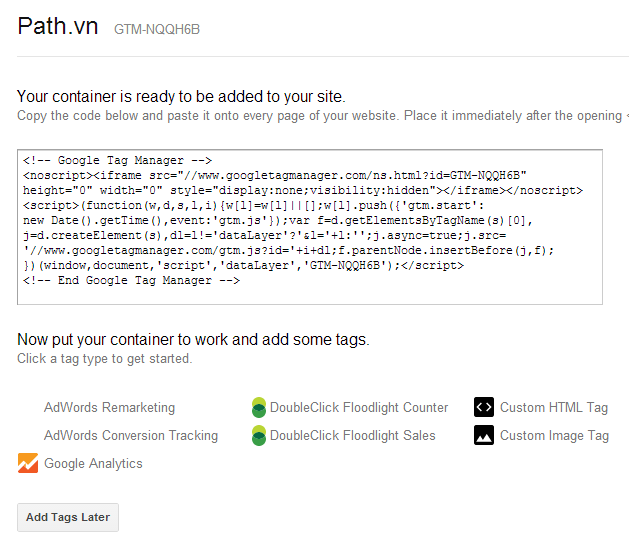Google Tag Manager là gì, và tại sao nên sử dụng nó?
Đứng vai trò của một Marketer, nhất là khi bạn đang quản lý một website, không ít thì nhiều bạn cần phải phân tích dữ liệu người dùng để có phương án Marketing hợp lý. Cụ thể bạn theo dõi visitor flow để tìm hiểu xem thói quen lướt web của users, hay để đánh giá landing page nào hiệu quả hơn trong A/B Testing…hay thậm chí bạn cần phải “theo dõi người dùng” đã vào website để có thể làm remarketing đến họ.
Thử liệt kê xem một số nhu cầu cơ bản mà Marketeer cần
+ Tracking data như Google Analytics, comScore…
+ Remarketing qua những Third Party như kiểu Adroll (Remarketing trên Facebook, Google, mạng lưới Publisher của chính Adroll) hay chính Adword Remarketing của chính Google.
+ Tracking bằng Pixels của Facebook
+ Tracking để hỗ trợ triển khai A/B Testing hay SEO từ các nhà cung cấp như ClickTale, Optimizely, MajeticSEO…
Để làm những điều trên bạn phải cài đặt các đoạn code vào website, việc này tuy không quá phức tạp nhưng thông thường bạn phải nhờ cậy IT hoặc webmaster để cài đặt vào website. Bên cạnh, theo thời gian bạn sẽ gặp một vấn đề là quá nhiều đoạn code cần gắn lên website, rỏ ràng là việc này sẽ làm ảnh hưởng đến tốc độ load trang của website. Tóm lại là việc gắn quá nhiều đoạn code khác nhau sẽ gây 2 vấn đề chính là website không tối ưu và bạn phải phối hợp nhiều với Webmaster để thực thi. Google Tag Manager (GTM) sẽ giải quyết vấn đề cho bạn, cơ bản là với việc sử dụng GTM, bạn chỉ cần gắn 1 đoạn code ngắn lên website (chỉ cần nhờ webmaster làm một lần rồi thôi), phần còn lại bạn có toàn quyền thao tác từ công cụ của GTM tại địa chỉ http://www.google.com.vn/tagmanager/ và từ nay có thể quên đi anh chàng webmaster luôn rồi :D.
Triển khai Google Tag Manager như thế nào?
Bước 1 Tạo tài khoản
Bước 2 Gắn code vào website
Sau khi bạn tạo tài khoản trên Google Tag Manager, mỗi website bạn cần tạo một đoạn code như nói trên là một container. Như bạn thấy ở trong hình, hiện nay Google không những cho phép bạn áp dụng GTM cho website mà còn cho cả Mobile Apps
Sau khi đăng ký và tạo thành công tài khoản, bạn copy đoạn mã và gắn vào website ngay dưới thẻ body (thực hiện một lần duy nhất).
Mẹo: Bạn có thể cài thêm một extensions trên trình duyệt Chrome tên là Tag Assistant (by Google) để kiểm tra xem đã gắn Code thành công hay chưa. Ngoài ra công cụ này còn hướng dẫn bạn cách fix lỗi nếu gắn code không thành công.
Bước 3 Sử dụng GTM thông qua các Tag
Tới đây, bạn đã gắn code thành công trên website, trở lại câu chuyện về nhu cầu của Marketeer, lúc này bạn cần gì thì thông qua khả năng tạo Tag của GTM để thực hiện thôi. Ví dụ bạn cần sử dụng Google Analytics. Bạn chỉ việc vào Container chứa website cần theo dõi, tạo một tag với chức năng sử dụng G.A như hình dưới. Khai báo đầy đủ vào cac field, và Save lại.
Bước 4 Tạo các phiên bản và Publish
Cuối cùng, bạn dùng chức năng Create Version để tạo ra các phiên bản cập nhật của từng Tag, sau đó dụng chức năng Preview để kiểm tra khả năng hoạt động chính xác của Tag. Nếu mọi thứ đã ổn thì chỉ việc Publish. DONE
Đến đây, chúc mừng bạn đã bước đầu sử dụng thành công GTM. Nếu cần gắn thêm các loại Tag khác lên website như Adroll, Google Adwords…thì chỉ cần lặp lại Bước 3 & 4.